Krok 1: Zaktualizuj system
Na początek zacznij od aktualizacji pakietów w systemie, aby upewnić się, że są aktualne. Aby to zrobić, uzyskaj dostęp do serwera jako root i uruchom polecenie:
# trafna aktualizacja i trafna aktualizacja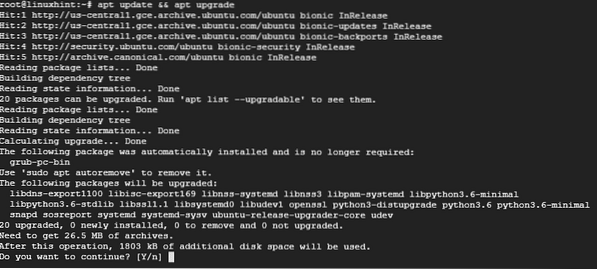
Krok 2: Zainstaluj serwer Apache
Ponieważ pamięć podręczna Varnish znajduje się przed serwerem sieciowym, będziemy musieli zainstalować serwer sieciowy Apache w celach demonstracyjnych.
Aby zainstalować Apache, uruchom polecenie:
# trafnie zainstaluj apache2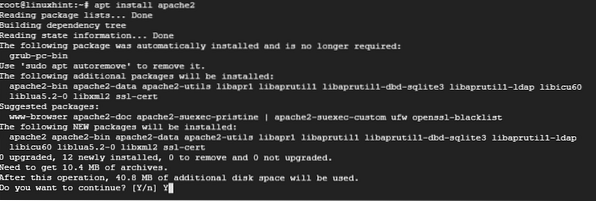
Po zakończeniu instalacji serwera WWW Apache uruchom serwer WWW i sprawdź jego stan za pomocą poniższych poleceń:
# systemctl uruchom apache2# systemctl status apache2
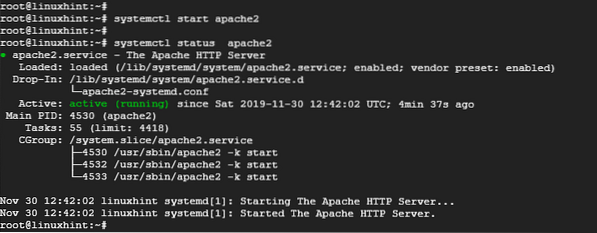
Powyższe dane wyjściowe potwierdzają, że serwer Apache jest uruchomiony i działa.
Krok 3: Zainstaluj akcelerator HTTP Varnish
Po zainstalowaniu serwera Apache zainstaluj akcelerator HTTP Varnish, uruchamiając:
# trafnie zainstaluj lakier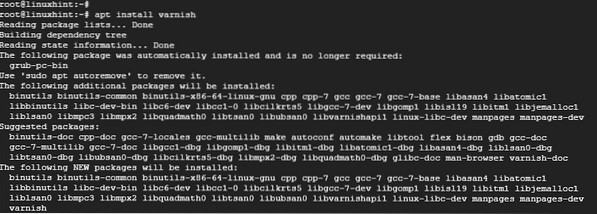
# lakier stanu systemctl
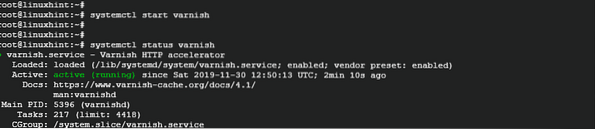
Krok 4. Konfigurowanie pamięci podręcznej HTTP Apache i Varnish
Serwer WWW Apache nasłuchuje na porcie HTTP 80 dla połączeń przychodzących. Jednak w naszej konfiguracji musimy wprowadzić kilka poprawek. Ponieważ Varnish będzie przekazywał żądania HTTP do serwera Apache, skonfigurujemy Varnish Accelerator do nasłuchiwania na porcie 80, a następnie skonfigurujemy Apache do nasłuchiwania na porcie 8080.
Tak więc, aby skonfigurować Apache do nasłuchiwania portu 8080, otwórz plik konfiguracyjny, jak pokazano za pomocą
# vim /etc/apache2/porty.konf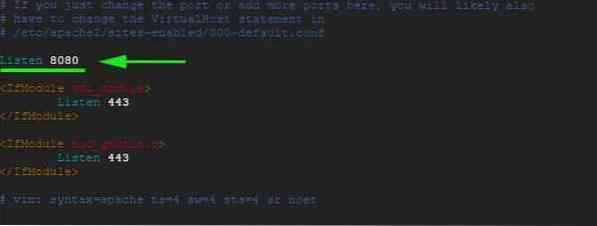
Zapisz i wyjdź z pliku konfiguracyjnego.
W tej samej notatce wprowadzimy zmiany w domyślnym pliku wirtualnego hosta Apache i skonfigurujemy go do nasłuchiwania na porcie 8080
# vim /etc/apache2/sites-emabled/000-default.konf
Zapisz i wyjdź z pliku konfiguracyjnego. Aby zmiany zaczęły obowiązywać, uruchom ponownie serwer Apache
# systemctl restart apache2W tym momencie, jeśli spróbujesz uzyskać dostęp do serwera WWW na porcie 80, pojawi się błąd z powodu zmian, które właśnie wprowadziliśmy. Można uzyskać do niego dostęp tylko przez port 8080, jak pokazano.

Krok 5: Konfiguracja Varnish do nasłuchiwania na porcie 80
Musimy również skonfigurować Varnisha, aby nasłuchiwał na porcie 80 w celu przekazywania żądań HTTP do serwera WWW. Wyeliminuje to również konieczność dodawania 8080 na końcu adresu URL podczas uzyskiwania dostępu do przeglądarki internetowej.
Uruchom preferowany edytor tekstu i otwórz /etc/default/lakier plik.
# vim /etc/default/lakierPrzewiń i znajdź atrybut „DAEMON_OPTS. Pamiętaj, aby zmienić port z 6081 na port 80

Zapisz i zamknij edytor tekstu.
Jeśli zaznaczysz /etc/lakier/domyślny.vcl plik, powinieneś otrzymać dane wyjściowe pokazane poniżej.

Na koniec musimy edytować /lib/systemd/system/lakier.usługa i zmodyfikuj port w Rozpocznij Ex dyrektywa od portu 6081 do 80.
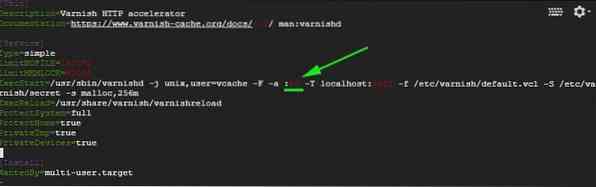
Zapisz i wyjdź z edytora tekstu.
Aby zmiany zaczęły obowiązywać, musimy ponownie uruchomić serwery Apache, przeładować system i ponownie uruchomić Varnish w pokazanej kolejności
# systemctl restart apache2# systemctl demon-reload
# lakier do ponownego uruchomienia systemctl
Krok 6: Testowanie konfiguracji
Aby potwierdzić, że nasza konfiguracja jest dobra, użyj polecenia curl, jak pokazano:
# curl -I serwer_IP
Wypatruj tej linii Przez: 1.1 lakier (Lakier/5.2) jak wskazano na powyższym wyjściu. To pokazuje, że lakier działa zgodnie z oczekiwaniami.
Możesz teraz odwiedzić swój serwer internetowy bez dołączania 8080 na końcu.
Wniosek
I tak konfigurujesz Varnish Cache do pracy z serwerem Apache na Ubuntu 18.04. Twój serwer internetowy powinien działać szybciej niż kiedykolwiek wcześniej dzięki superszybkiemu akceleratorowi HTTP Varnish, który buforuje często odwiedzane strony internetowe i obsługuje je z imponującą prędkością!
 Phenquestions
Phenquestions


